LINEモバイルの初期設定:SIMカードの挿入、APN設定、開通手続き方法
LINEモバイルのSIMカードが到着後、まずやるべきことは2つです。SIMカードをスマホに挿入することと、APNの設定をすることです。MNP転入の方はこれに加えて、開通手続きを行います。
はじめて格安SIMを使う方は、このAPN設定にハードルを感じる方も多いようですが、どうってことはありません。iOS端末だと、設定プロファイルを公式サイトからダウンロードするだけです。
ということで当記事では、LINEモバイルのSIMカードが到着し、実際に電話やネットが利用可能になるまでの手順を説明していきます。
= この記事の目次 =
同封物を確認する
LINEモバイル公式サイトから申し込むと、SIMカードはB4サイズの小包(厚手の封筒)で届きます。

小包を開けると納品書と小さな封筒が入っています。
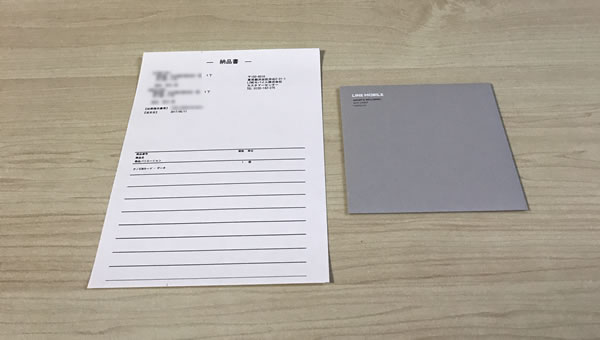
小さな封筒の中には、マニュアルとSIMカードの入ったパッケージが同封されています。
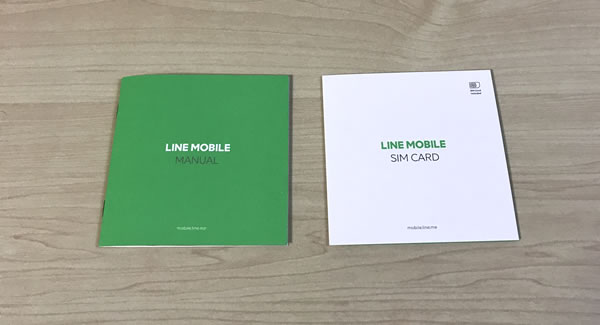
SIMカードをiPhoneに挿入する
SIMカードを台紙から切り離しましょう。ICチップの裏側を指で押すと台紙から分離します。

iPhoneのSIMトレイは端末側面にあります。iPhoneを購入した際に付属していたピンをトレイの穴に突き刺さすとトレイが外れます(ピンがない場合はクリップや安全ピンなどで代用してください)。

金色のICチップ部分が下向きになるようにSIMカードをトレイに乗せます。

SIMカードを乗せたトレイを端末に挿入します。カチッと音がするまで差し込んでください。

APN構成プロファイルのインストール方法
SIMカードをiPhoneにセットするだけでは、データ通信を行うことはできません。APN(アクセスポイント名)と呼ばれるインターネットに接続するための情報をiPhoneに設定する必要があります。通常iPhoneでは、APNの設定を手動で行うことはできないので、LINEモバイルが提供するAPN設定をまとめた構成プロファイルをインストールします。
iPhoneでは、複数のAPNを端末に保持しておくことはできないので、他社のAPN構成プロファイルをインストールしている方は、先にそのプロファイルを削除しておきましょう。
APN構成プロファイルをダウンロードする
Wi-Fiに接続し、Safariから下記URLにアクセスします。
https://mobile.line.me/apn/line.mobileconfig
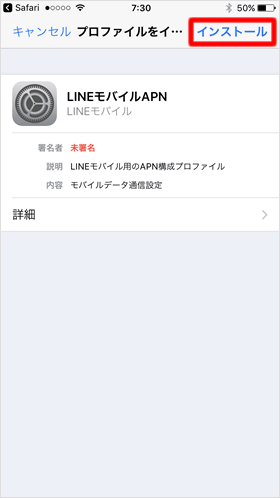
すると、「設定」アプリが起動し、プロファイルのインストール画面が開くので【インストール】をタップしてください。
プロファイルをインストールする
「警告」が表示されますが、問題ないので【インストール】をタップして、確認画面で再度【インストール】をタップします。
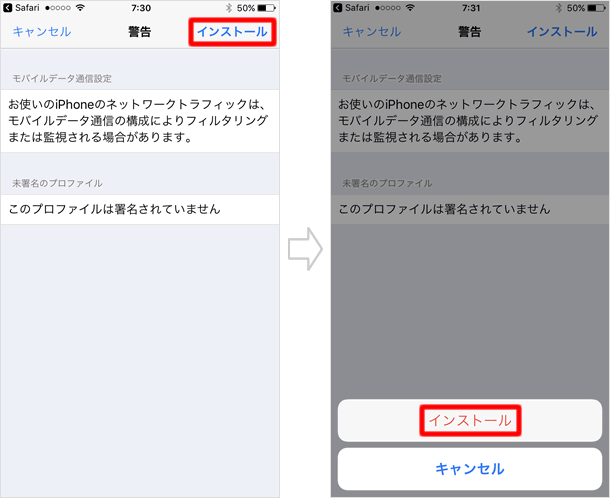
インストール完了
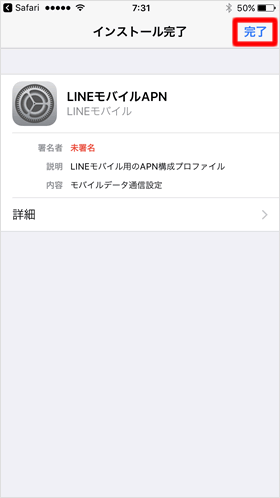
【完了】をタップして、プロファイルのインストールを完了させます。
Wi-Fiをオフにしてデータ通信が使えるかどうか確認してみましょう。
しばらく時間をおいてもデータ通信が使えない場合は、再起動してみてください。
MNP転入の場合、MNP開通受付窓口( 0120-889-279、10時~19時年中無休)に電話をかけるか、マイページにログインして契約情報確認ページにある「MNP開通申し込み」ボタンを押して開通手続きを行います。2時間程度でLINEモバイルのSIMカードが利用できるようになります。開通手続きをしなかった場合、SIMカード発送の翌々日の午後には自動的に切り替えが実施されます。
Android端末でLINEモバイルを利用する場合は、「アクセスポイント名」に以下の情報を入力してください。「アクセスポイント名」の場所は端末によって異なりますが、例えば【設定】>【データ通信・機内モード】>【モバイルネットワーク】の中にあります。
名前 |
任意 |
APN |
line.me |
ユーザー名 |
line@line |
パスワード |
line |
認証タイプ |
PAPまたはCHAP |
